魔導琥珀研究所
新館
ムービーメーカー→After Effect
Cat: AE 通常版
フリーウェアのみで製作のムービーメーカーと同じ事をAfter Effectで行います。
AEは複雑だと思っている方は是非試してください。
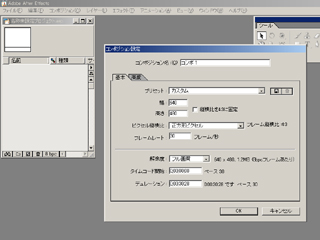
最初に素材の準備まで行います。準備が整ったらAfterEffectを立ち上げ、新規コンポジションを作ります。
ムービーメーカー2では長さを気にすることは無かったのですが、AEの場合大きさとか長さを設定してやる必要があります。
P.S..今回は元映像の大きさから640*480、音素材の大きさから30秒を指定しました。
詳細


読み込ませたら配置を行います。ドラッグアンドドロップで好きな場所に素材を配置してください。
配置後、ムービーメーカーの範囲設定と同じように範囲設定を行います。
配置の位置は音と映像で全く同じように配置されます。
また、映像の場合は音と音楽のON&OFFの選択。音楽の場合は音のON&OFFの選択ができます。
(映像で音を切らない場合はそのまま出力されます)
また、矢印が出るので、クリップの範囲を狭めたり広げたりして設定します。
(色の濃い範囲が使われている範囲で、薄い部分は使われていない範囲になります)
詳細

AEで配置する際の音と映像を調整します。CTRLを押しつつマウス左クリックで音が少し流れるのでそれを参考にするのが一つ目。
音声の三角を押すと波形が出るのでWAVの波形を見つつ、切り替え部分にあわせてモーション等を入れるやり方が二つ目。
プレビュー状態にして軽く数秒流すのが三つ目の方法です。
場合によってこれらの方法を使い分けることは重要です。



全ての作業が終了したらコンポジション→ムービー作成で動画を出力します。また、書き出し→WAVで音声も出力します。
音声と映像の出力が終わったらVIRTUALDUB等で結合し、圧縮をかけて終了です。
詳細